Ready 品牌型号:联想GeekPro 2020 系统:win10 1909 64位企业版 软件版本:Adobe Photoshop cs6 部分用户可能电脑型号不一样,但系统版本一致都适合该方法。 ps怎么移动图片 ,下面与大家分享
品牌型号:联想GeekPro 2020
系统:win10 1909 64位企业版
软件版本:Adobe Photoshop cs6
部分用户可能电脑型号不一样,但系统版本一致都适合该方法。
ps怎么移动图片,下面与大家分享ps图片怎么移动的教程。
1第一步打开ps,点击新建,创建
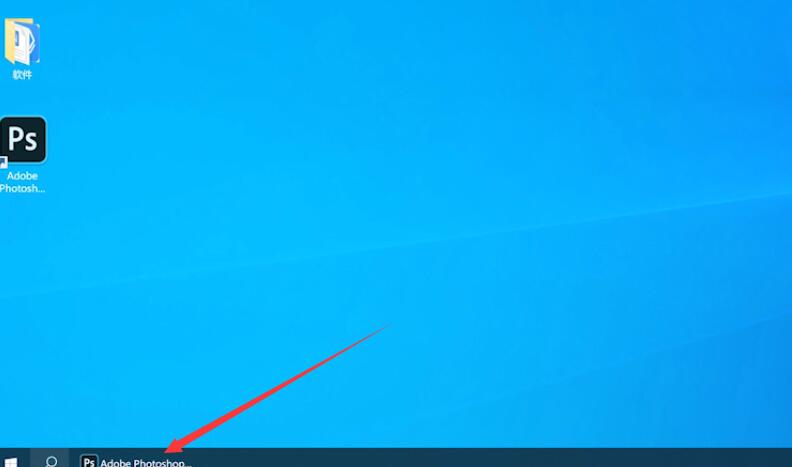

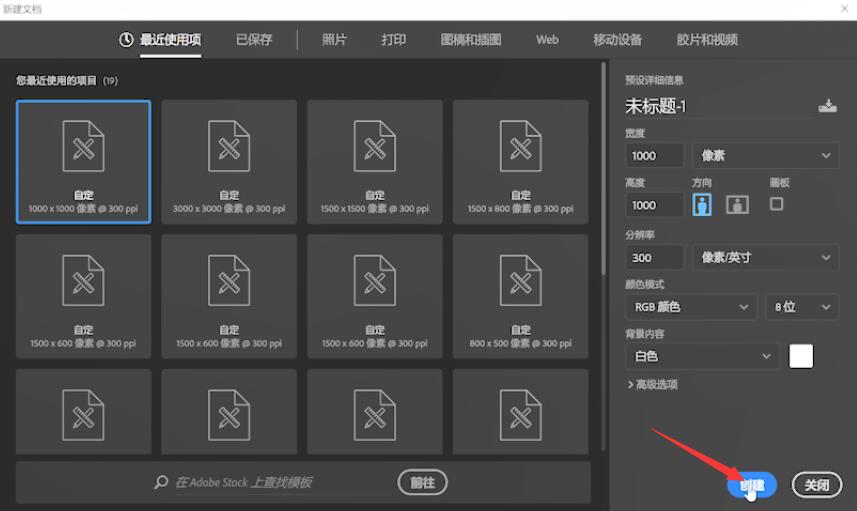
2第二步点击文件,打开,选择素材,打开,接着双击素材的背景图层,确定
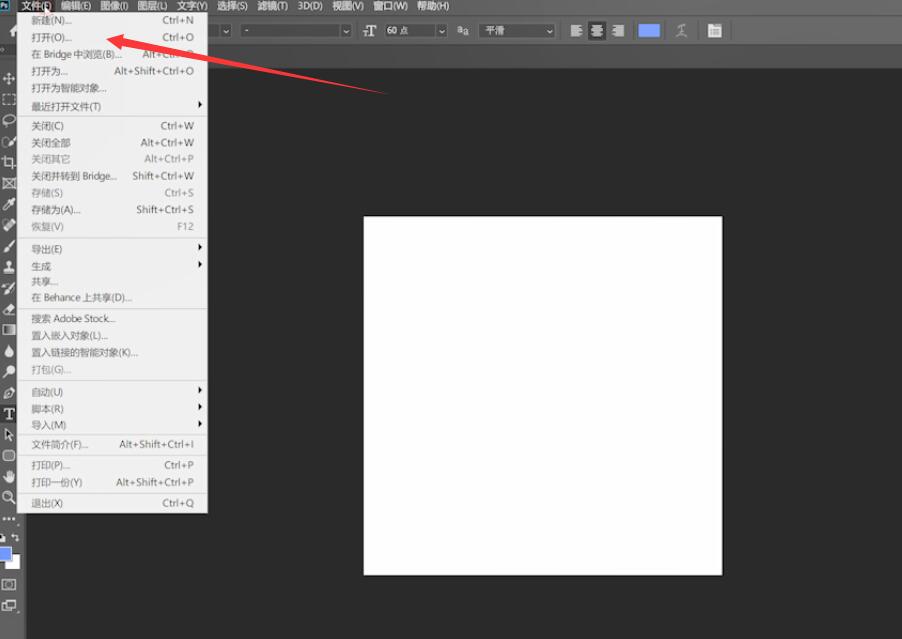
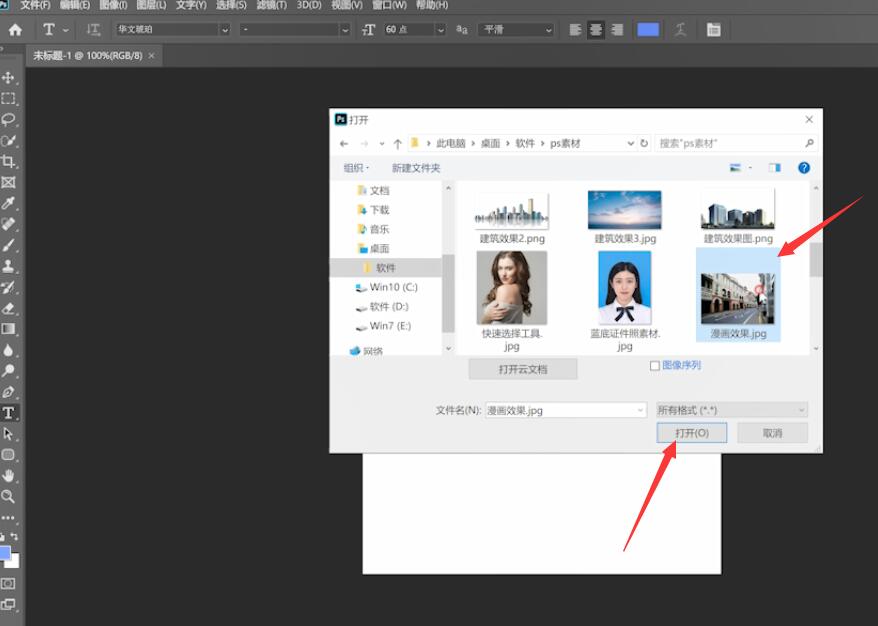
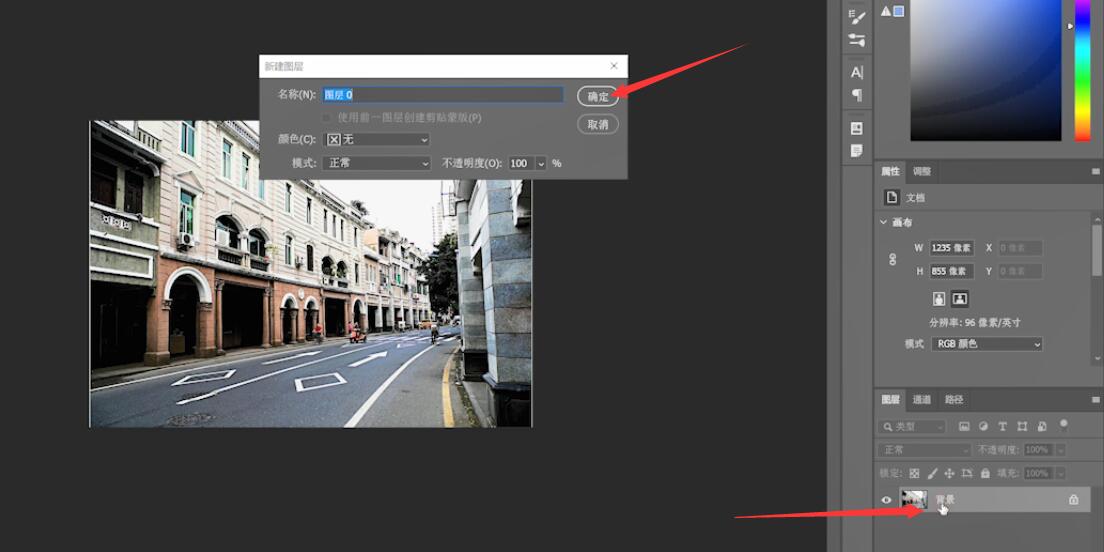
3第三步最后使用移动工具将素材移至新建的画布里,ctrl+T进行调整大小即可
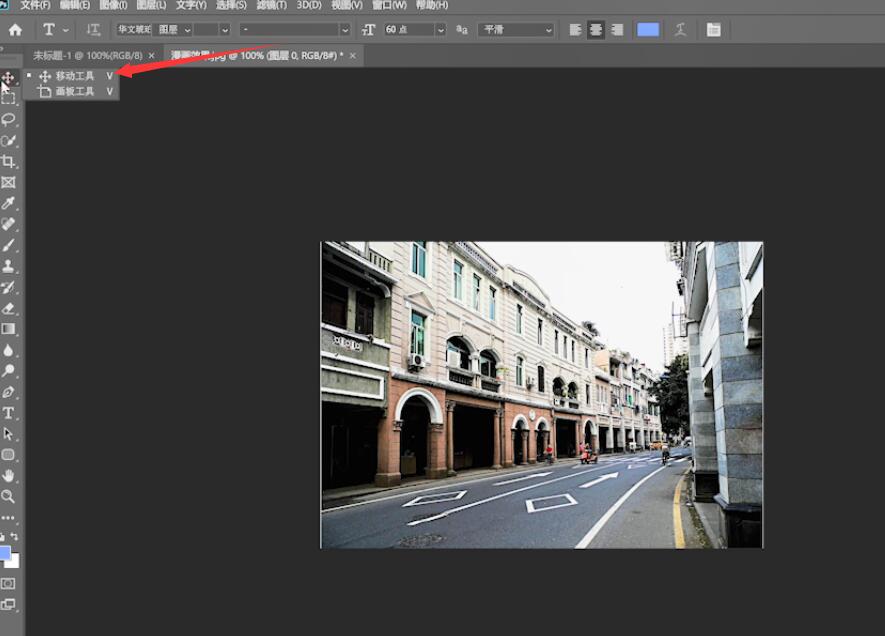
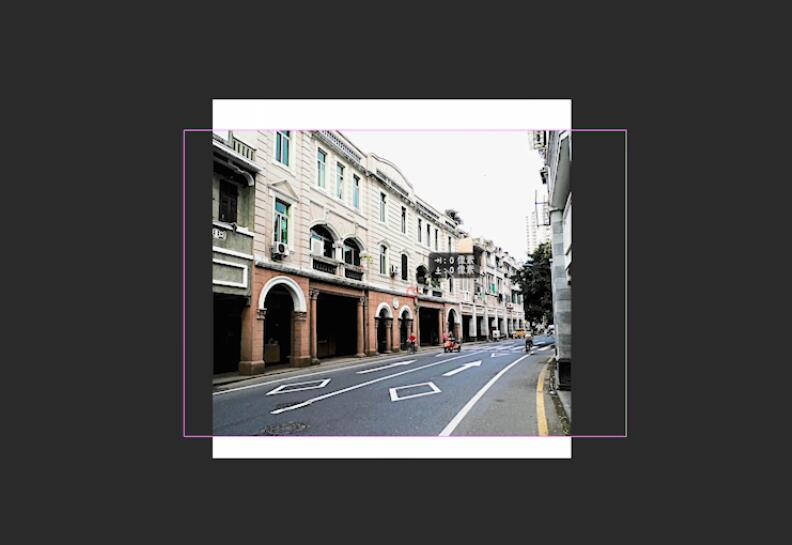

以上就是ps怎么把图片移动的内容,希望对大家有所帮助。
【出处:孝感网站推广 转载请保留连接】